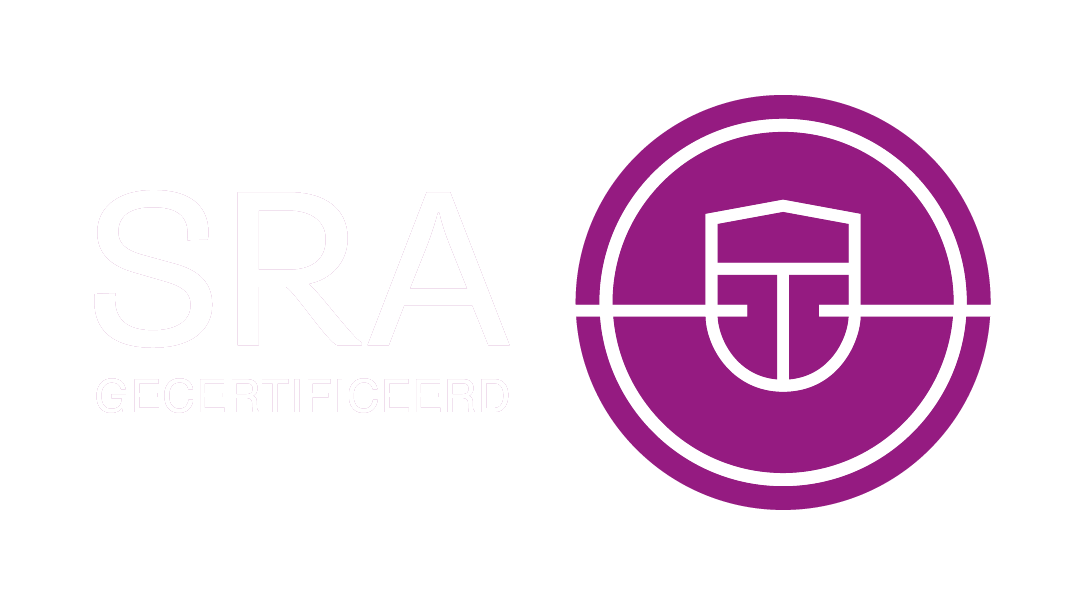Uitwisselen van data tussen u en ons kantoor
Deze pagina is bedoeld om u te helpen met het geautomatiseerd uitwisselen van uw data/administratiegegevens met ons kantoor en andere hulpprogramma’s.
Werken met de CliëntConnector en de DataCollectorMet de CliëntConnector en de DataCollector kunt u de financiële gegevens uit uw boekhoudpakket gemakkelijk uitlezen en naar ons toesturen. Deze gegevens kunnen wij dan weer automatisch verwerken tot een financieel (tussentijds) verslag/jaarrekening of prognosecijfers. De DataCollector is de opvolger van de CliëntConnector en heeft dezelfde functie, alleen ondersteunt deze de laatste nieuwe pakketten. Klik hier om het programma CliëntConnector te downloaden Programma om eenvoudig financiële gegevens vanuit diverse applicaties te exporteren Klik Handleiding Unit4 ClientConnector om de handleiding van CliëntConnector te downloaden Klik op DataCollector 3.0.0.1 om het programma DataCollector te downloaden Programma dat moderner is dan de CliëntConnector en derhalve ook uitgebreidere software ondersteunt. Klik Handleiding UNIT4 DataCollector om de handleiding van DataCollector te downloaden

“U verlangt steeds meer van uw accountant, strategisch advies, een adviseur die naast u staat met raad en daad, die proactief meedenkt, verstand heeft van uw branche en uiteraard dit alles tegen een redelijk en vooral ook transparant tarief. ”
Overige applicaties
Indien u middels bovenstaande hulpprogramma’s geen connectie kunt maken met uw administratie, dan kunt u vanuit uw pakket waarschijnlijk wel een Auditfile maken en exporteren.
Backup van uw administratie maken
Kijk hiervoor in de handleiding van uw softwareprogramma. (Grote) Bestanden versturenVoor het versturen van bestanden naar ons kantoor kunt u uiteraard de email gebruiken; mocht dit niet lukken omdat uw bestanden te groot zijn (vaak > 10 mb), dan verzoeken wij u ons deze bestanden te doen toekomen via bijv. een internettoepassing genaamd WeTransfer.
Hulp op afstand
Mochten wij op uw beeldscherm mee moeten kijken, dan vragen wij u Teamviewer op te starten middels de volgende link. U hoeft dit programma niet te installeren, enkel te starten. Geef daarna het ID door welke er verschijnt en het bijbehorende wachtwoord.